Coloque uma armadura de forma livre em elementos de modelagem de concreto com geometria complexa.
- Clique na guia Estrutura
 painel Armadura
painel Armadura
 (Vergalhão).
(Vergalhão).
- Clique em Modificar | Colocar vergalhão
 painel Métodos de colocação
painel Métodos de colocação 
 (Vergalhão de forma livre).
(Vergalhão de forma livre).
Observe que, Modificar | Colocar vergalhão
 painel Tipo de conjunto de vergalhões
painel Tipo de conjunto de vergalhões 
 (Distribuição de superfície) está selecionado.
(Distribuição de superfície) está selecionado.
- Especifique um tipo de vergalhão na paleta Propriedades.
- No painel Conjunto de vergalhões, especifique um layout.
- Clique em Modificar | Colocar vergalhão
 painel Seleção múltipla
painel Seleção múltipla 
 (Selecionar múltiplos).
(Selecionar múltiplos).
- Na área de desenho, selecione as faces do elemento que irá hospedar o vergalhão de forma livre.
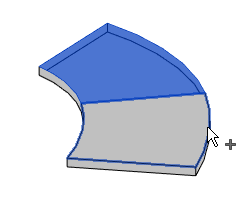
- Clique em Modificar | Colocar vergalhão
 painel Avançar
painel Avançar 
 (Superfície inicial). Selecione as superfícies de referência adjacentes à superfície hospedeira a partir da qual o conjunto de vergalhões de forma livre será iniciado.
(Superfície inicial). Selecione as superfícies de referência adjacentes à superfície hospedeira a partir da qual o conjunto de vergalhões de forma livre será iniciado.
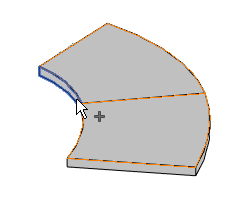
- Clique em Modificar | Colocar vergalhão
 painel Avançar
painel Avançar 
 (Superfície final). Selecione as superfícies de referência adjacentes à superfície hospedeira a partir da qual o conjunto de vergalhões de forma livre irá terminar.
(Superfície final). Selecione as superfícies de referência adjacentes à superfície hospedeira a partir da qual o conjunto de vergalhões de forma livre irá terminar.
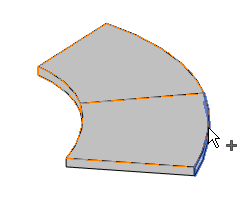
- (Opcional) Clique em Modificar | Colocar vergalhão
 painel Avançar
painel Avançar 
 (Superfície hospedeira). Selecione faces adicionais de referência do elemento que irá hospedar o vergalhão de forma livre.
Nota: As ferramentas de seleção de vergalhão de forma livre rotacionam para a próximo cada vez que uma ferramenta for clicada. Você inicia com a ferramenta Superfície hospedeira, então a Superfície inicial, então Superfície final e, a seguir, de volta para a ferramenta Iniciar. Pressione a barra de espaço para percorrer todas essas ferramentas, ao invés de ter que clicar nos botões da faixa de opções.Além disso, o cursor exibe a ferramenta atual e as informações sobre a superfície.
(Superfície hospedeira). Selecione faces adicionais de referência do elemento que irá hospedar o vergalhão de forma livre.
Nota: As ferramentas de seleção de vergalhão de forma livre rotacionam para a próximo cada vez que uma ferramenta for clicada. Você inicia com a ferramenta Superfície hospedeira, então a Superfície inicial, então Superfície final e, a seguir, de volta para a ferramenta Iniciar. Pressione a barra de espaço para percorrer todas essas ferramentas, ao invés de ter que clicar nos botões da faixa de opções.Além disso, o cursor exibe a ferramenta atual e as informações sobre a superfície. (Padrão): o cursor exibe dicas de ferramentas que descrevem qual superfície de referência está sendo no momento selecionada. Selecionar superfície hospedeira, Selecionar superfície inicial ou Selecionar superfície final.
(Padrão): o cursor exibe dicas de ferramentas que descrevem qual superfície de referência está sendo no momento selecionada. Selecionar superfície hospedeira, Selecionar superfície inicial ou Selecionar superfície final.
 (Selecionar superfície): a superfície atual não é uma referência. Clique para selecionar a superfície.
(Selecionar superfície): a superfície atual não é uma referência. Clique para selecionar a superfície.
 (Anular a seleção da superfície): a superfície atual é uma referência. Clique para cancelar a seleção da superfície.
(Anular a seleção da superfície): a superfície atual é uma referência. Clique para cancelar a seleção da superfície.
 painel Seleção múltipla
painel Seleção múltipla 
 (Limpar seleção).
(Limpar seleção).
- Após você selecionar as superfícies de referência, clique em Modificar | Colocar vergalhão
 painel Modo
painel Modo 
 (Concluir). Você também pode pressionar Enter para colocar o vergalhão.
Nota: Clique em Modificar | Colocar vergalhão
(Concluir). Você também pode pressionar Enter para colocar o vergalhão.
Nota: Clique em Modificar | Colocar vergalhão painel Modo
painel Modo 
 (Cancelar) para fechar e sair do modo de colocação do vergalhão de forma livre sem colocar o vergalhão.
(Cancelar) para fechar e sair do modo de colocação do vergalhão de forma livre sem colocar o vergalhão.
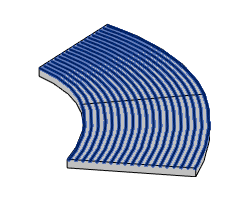
- O vergalhão irá preencher a superfície como definido pelas referências selecionadas e propriedades predefinidas.
- Pressione Esc para sair do modo de colocação do vergalhão de forma livre.